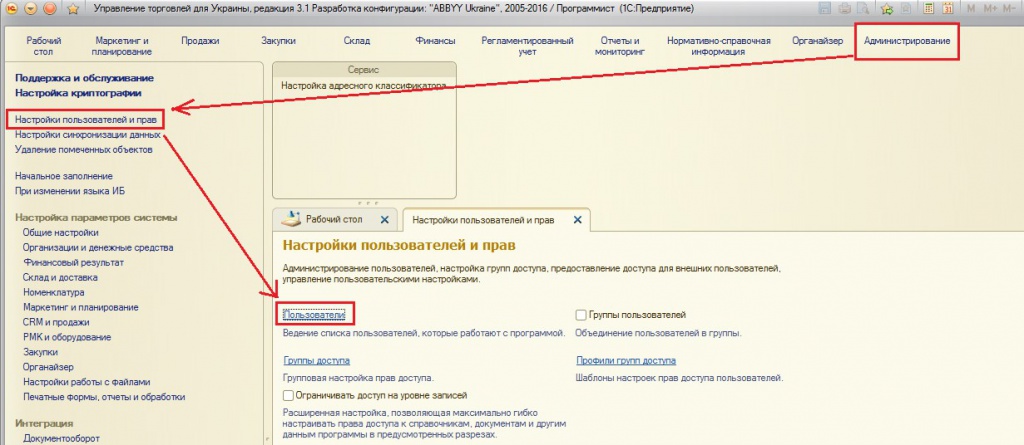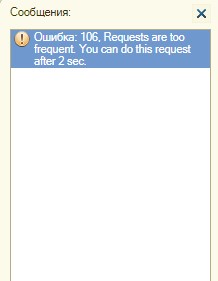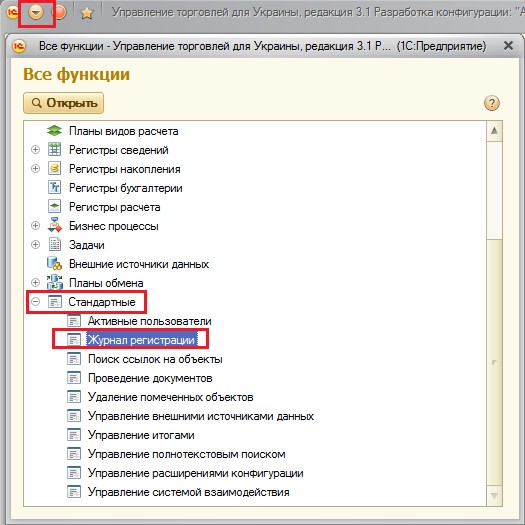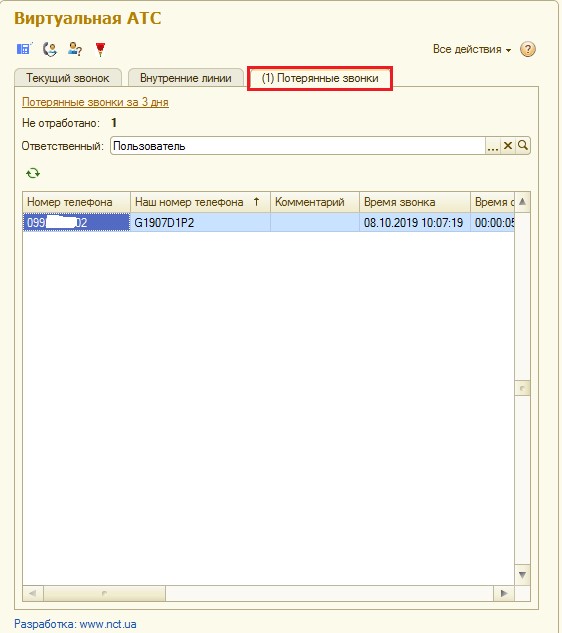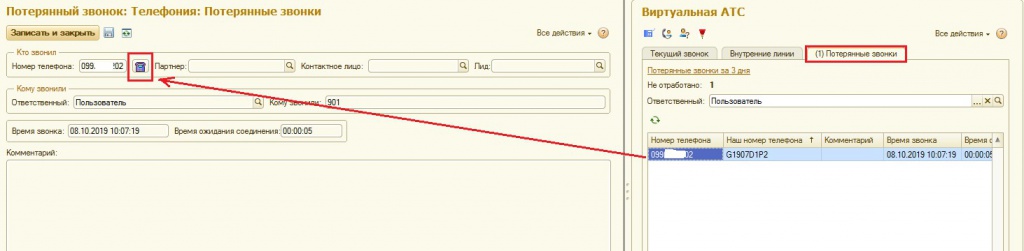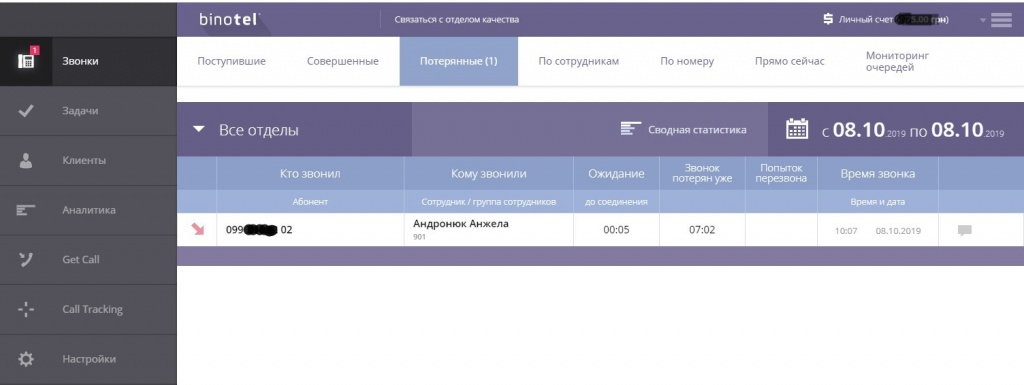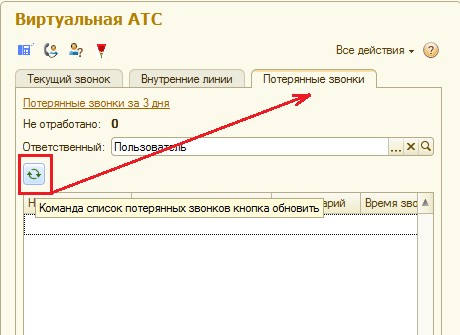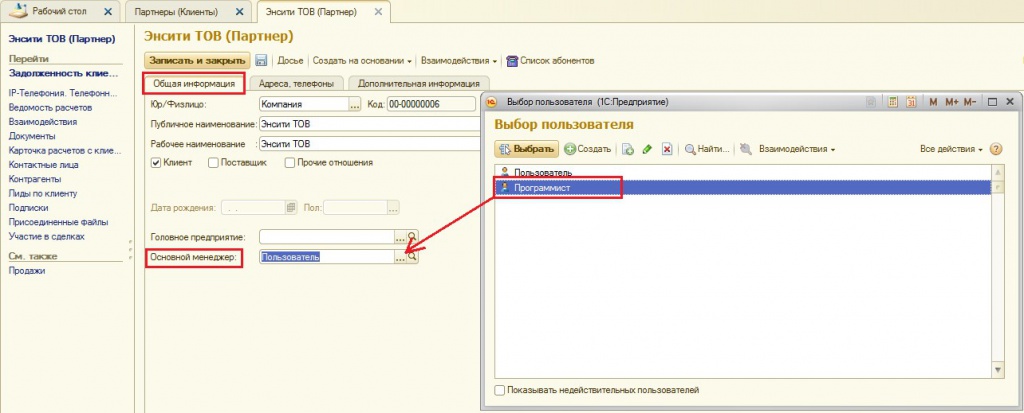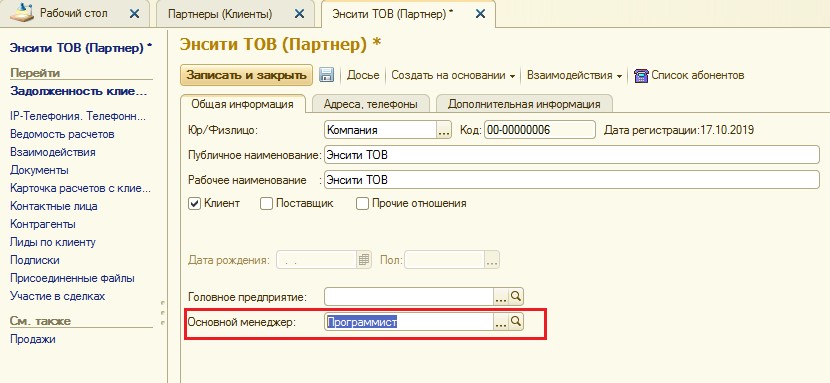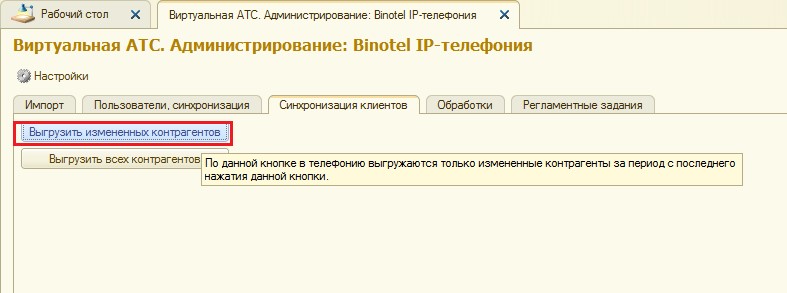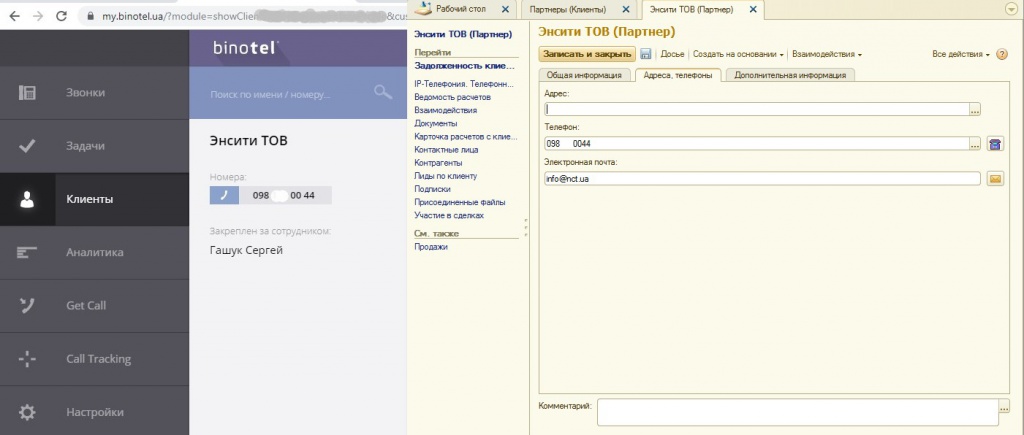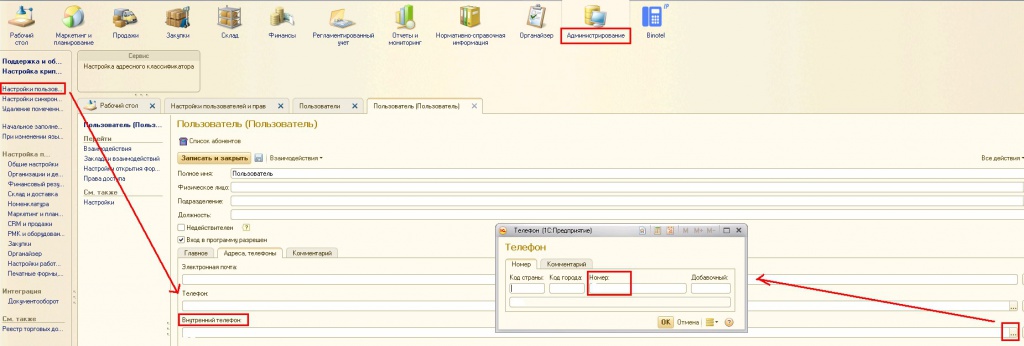Загальні питання по інтеграції облікової системи з віртуальною АТС "Бінотел" для конфігурацій на керованих формах (Малий бізнес, КУП, ЕРП, УТ 3, УНФ, СRM 3.0, Бухгалтерія). Вирішення проблем
Список можливих помилок
- При спробі виконати вихідний дзвінок виникає помилка: «Помилка: 150, Can't call to the ext».
-
- При натисканні комбінації клавіш ("Ctrl + Q", "Ctrl + 1" або інша, певна в модулі "Інтеграція з Віртуальною АТС") не відкривається картка контрагента або нова подія "Телефонний дзвінок" або нове замовлення покупця, в залежності від налаштувань на панелі "Віртуальна АТС".
- Якщо будь-яке регламентне завдання виконується більше 10 разів з помилкою, то весь модуль «Інтеграція з Бінотел» відключається, що дозволяє уникнути зависання облікової системи, якщо немає Інтернету або зв'язку з «Бінотел».
- При спробі виконати синхронізацію користувачів облікової системи з Бінотел виникає помилка: "Access denied. Your ip is ..."
- Перестали в облікову систему автоматично надходити події "Телефонні дзвінки" за регламентними завданнями.
- Не пропадає запис про пропущений виклик зі списку пропущених дзвінків.
- Як виключити завантаження дзвінків (вхідних/вихідних) по певним внутрішнім телефонним лініям, щоб дзвінки не завантажувалися по зазначеними внутрішніх лініях в облікову систему.
- Як замінити відповідального менеджера в картці контрагента.
- Як додати користувачеві кілька внутрішніх ліній на віртуальній АТС.
Рішення, перерахованих вище, помилок.
1. Питання:
При спробі виконати вихідний дзвінок з облікової системи виникає помилка: «Помилка: 150, Can't call to the ext».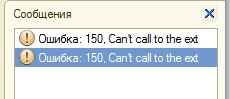
Мал. 1. Копія єкрану з помилкою «150, Can't call to the ext»
Відповідь:
Повідомлення трактується: "Не можу виконати дзвінок на зовнішній пристрій. Зовнішній пристрій« Телефон »не виявлено".
Є три варіанти виникнення даної помилки:
-
Найпростіший: Не встановлений програмний телефон на комп'ютері користувача чи немає фізичної трубки телефону.
-
Внутрішній телефон, заданий в картці користувача (мал.3), не відповідає внутрішньому телефону на програмному телефоні (мал.4) або фізичної трубці телефону.
-
Дзвінок виконаний з облікової системи, програмний телефон або фізична трубка телефону дзвонить, але, не взяли трубку телефону.
Мал.2. Меню "Адміністрування" -панель "Налаштування користувачів і прав" -довідник "Користувачі".
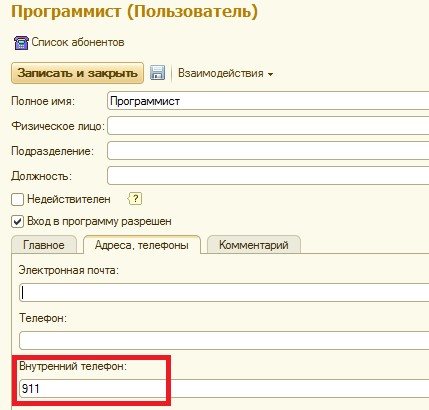
Мал. 3. Внутрішній номер користувача в картці "Користувач" в обліковій системі.
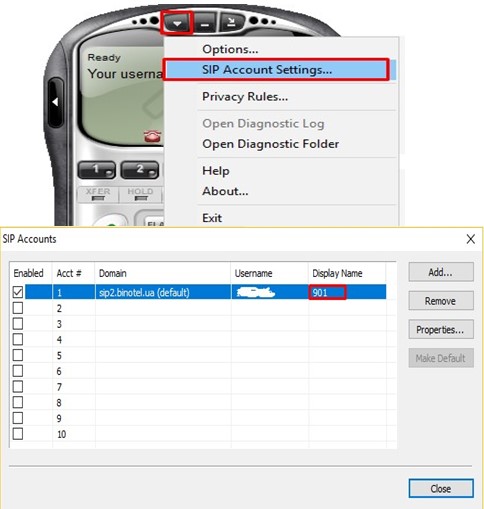
Мал. 4. Список настройки внутрішніх ліній на програмному телефоні «eyeBeam». (Щоб отримати список підключених внутрішніх ліній на програмному телефоні, наприклад, в eyeBeam, необхідно на "моніторчик" натиснути правою кнопкою миші і вибрати "SIP Account Settings")
2. Питання:
Якщо кілька разів поспіль з інтервалом менше 10 секунд виконати одну й ту ж саму функцію (наприклад - виконати команду "Отримати інформацію про поточний дзвінок"), то з'являється помилка: «106, Requests are too frequent. You can do this request after ...sec».
Мал. 5. Копія єкрану з помилкою «106, Requests are too frequent. You can do this request after ...sec»
Відповідь:
3. Питання:
При натисканні комбінації клавіш ("Ctrl + Q", "Ctrl + 1" або інша, певна в модулі "Інтеграція з Віртуальною АТС") не відкривається картка контрагента або нову подію "Телефонний замовлення" або нове замовлення покупця, в залежності від настройки на панелі "Віртуальна АТС".
Відповідь:
4. Питання:
Якщо будь-яке регламентне завдання виконується більше 10 разів з помилкою, то весь модуль «Інтеграція з Бінотел» відключається, що дозволяє уникнути зависання облікової системи, якщо немає Інтернету або зв'язку з «Бінотел».
Відповідь:
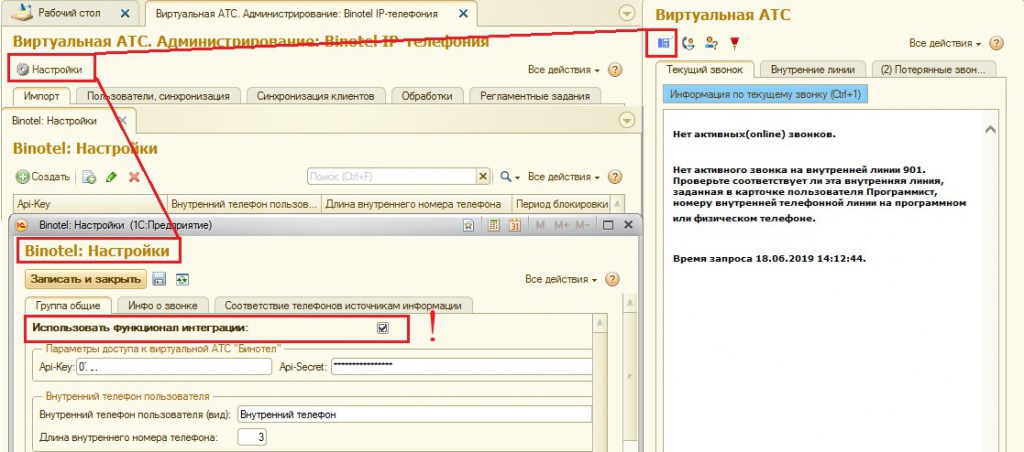
5. Питання:
При спробі виконати синхронізацію користувачів облікової системи з Бінотел виникає помилка: "Access denied. Your ip is ...".
Відповідь:
Мал.6. Копія екрану з помилкою "Access denied. Your ip is ...".
6. Питання:
Перестали автоматично надходити події "Телефонні дзвінки" за регламентними завданнями.
Відповідь:
2) Необхідно перевірити роботу регламентних завдань. Для цього необхідно відкрити основний обробіток модуля, натиснувши кнопку з логотипом "Бінотел", перейти на закладку "Регламентні завдання", мал. 8.
2.1) Якщо регламентні завдання відключені (рожева піктограмка), тоді їх необхідно включити. Для цього необхідно стати курсором на відключене регламентне завдання і виконати його включення, натиснувши на кнопку із зеленим "кружечком".
2.2) Якщо регламентне завдання виконується з помилкою (у колонці "Стан" пише "Виконано з помилкою"), то щоб визначити помилку, необхідно відкрити "Журнал реєстрації" і виконати відбір подій за статусом "Помилка". Відкрити журнал реєстрації можна в меню "Адміністрування" - "Підтримка і обслуговування" - "Журнал реєстрації" і виконати відбір подій за статусом "Помилка".
7. Питання:
Не пропадає запис про пропущений виклик зі списку пропущених дзвінків.
Відповідь:
8. Питання:
Як виключити завантаження дзвінків (вхідних/вихідних) по певним внутрішнім телефонним лініям, щоб дзвінки не завантажувалися по зазначеними внутрішніх лініях в облікову систему.
Відповідь:
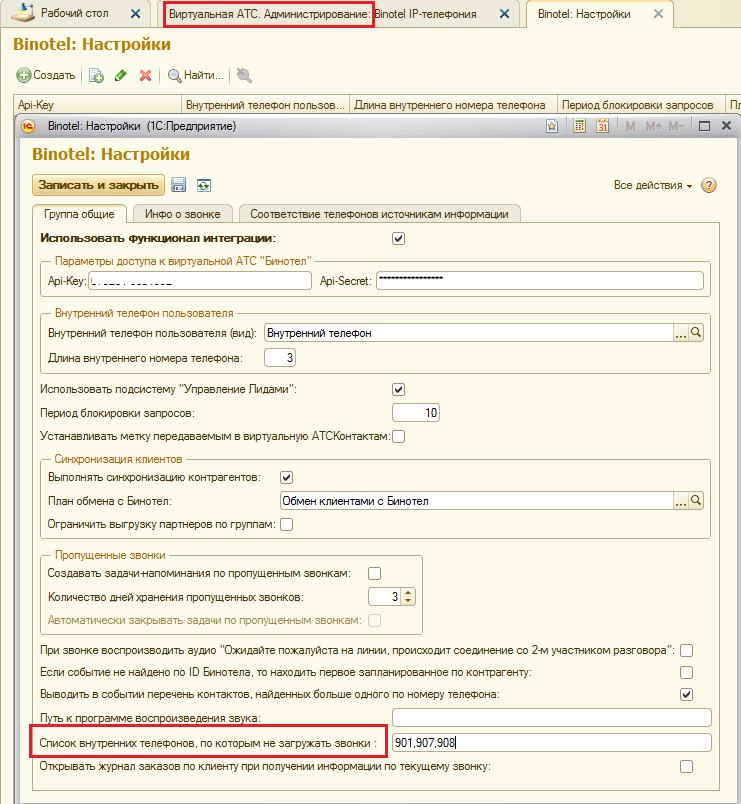
9. Питання:
Як замінити відповідального менеджера в картці контрагента.
Відповідь:
Не чекаючи виконання регламентного завдання, переходимо в основну форму обробки "Віртуальна АТС. Адміністрування" і на закладці "Синхронізація клієнтів" натискаємо "вивантажити змінених контрагентів" (мал.19). В особистому кабінеті Бінотел, за номером телефону контрагента, перевіряємо змінився чи відповідальний менеджер (мал.20).
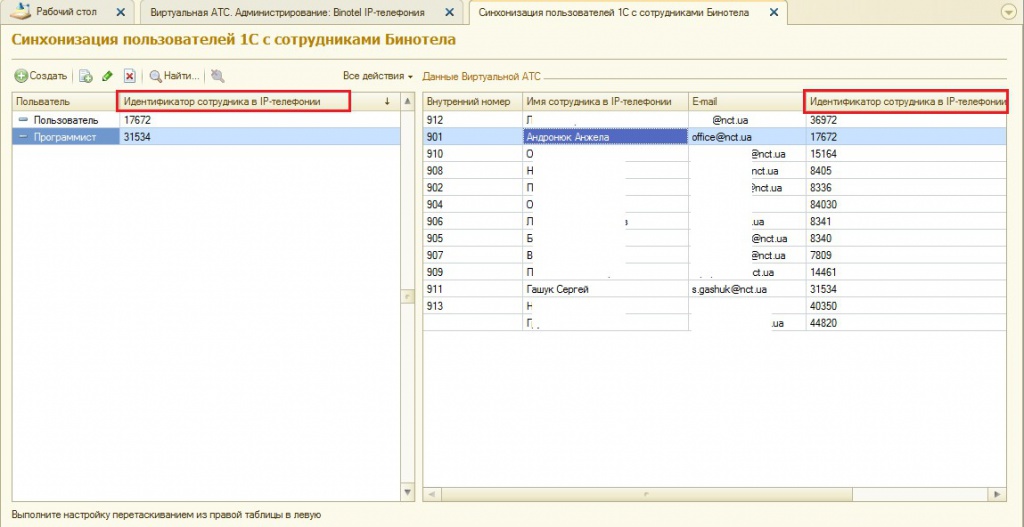
10. Питання:
Як додати користувачеві кілька внутрішніх ліній на віртуальній АТС
Відповідь:
Додаємо запис з типом "Телефон" і назвою "Внутрішній телефон 2" (мал. 21). Далі, переходимо в картку користувача і на закладці "Адреси, телефони", в поле "Внутрішній телефон 2" проставляємо другу внутрішню лінію (мал. 22). Після проставлення в картці користувача внутрішньої лінії, необхідно перейти в основну форму обробки "Віртуальна АТС. Адміністрування", на закладці "Користувачі, синхронізація" синхронізувати користувача і перевірити надходження дзвінка на додану внутрішню лінію.
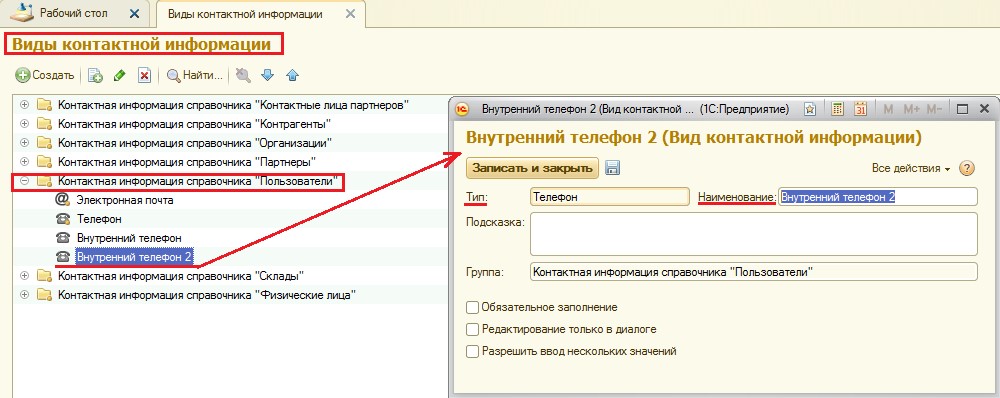
Компанія «ЕНСІТІ»
www.nct.ua
info@nct.ua